首先要做的是就是关闭Centos7.4的防火墙及selinux
#systemctl stop firewalld #systemctl disable firewalld #sed -ri 's/^(SELINUX=).*/1disabled/g' /etc/selinux/config #setenforce 0 \临时启用
一:用源码安装nginx:
1、首先安装nginx的编译环境:
#yum -y install make zlib zlib-devel gcc gcc-c++ libtool openssl openssl-devel autoconf
2、下载并解压nginx:
#wget http://mirrors.sohu.com/nginx/nginx-1.6.1.tar.gz #tar -zxvf nginx-1.6.1.tar.gz
3、预编译 nginx:
#cd /root/nginx-1.6.1 #./configure --prefix=/usr/local/nginx --sbin-path=/usr/local/nginx/sbin/nginx --conf-path=/usr/local/nginx/nginx.conf --pid-path=/usr/local/nginx/nginx.pid --user=nginx --group=nginx --with-http_ssl_module --with-http_flv_module --with-http_mp4_module --with-http_stub_status_module --with-http_gzip_static_module --http-client-body-temp-path=/var/tmp/nginx/client/ --http-proxy-temp-path=/var/tmp/nginx/proxy/ --http-fastcgi-temp-path=/var/tmp/nginx/fcgi/ --http-uwsgi-temp-path=/var/tmp/nginx/uwsgi --http-scgi-temp-path=/var/tmp/nginx/scg--with-pcre
预编译成功,会出现如下的提示信息:
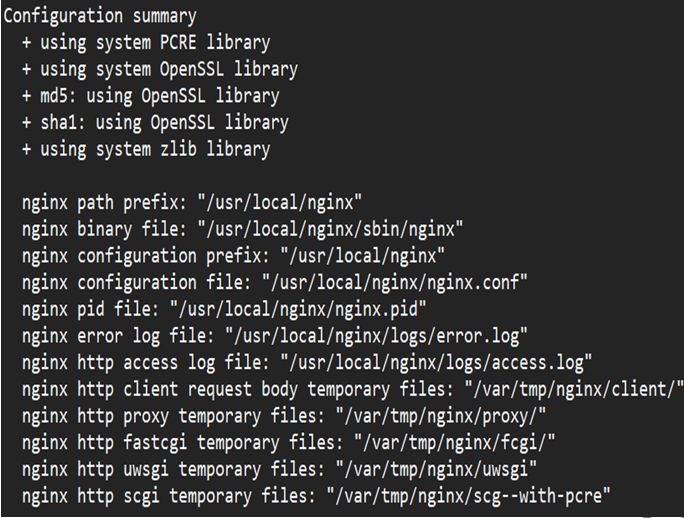
4、创建/var/tmp/nginx/client/目录:
#mkdir -p /var/tmp/nginx/client
5、编译安装nginx:
#cd /root/nginx-1.6.1 #make && make install
编译安装完成没有报错,说明安装成功
6、创建给nginx使用的nginx用户以及组
#groupadd -r nginx #创建一个系统账户 #useradd -r -g nginx nginx #创建一个系统账户,所属组为nginx
7、在/usr/local/nginx/nginx.conf 目录下修改以下内容
[root@localhost ~]vim /usr/loca/nginx/nginx.conf
//添加 index.php:
location / {
root /usr/local/nginx/html;
index index.php index.html index.htm; (红色部分是需要添加的内容)
}
//修改:①、先去掉一下部分内容前面的注释“#”;②、将php-fpm所指的目录指向nginx的工作目录
location ~ .php$ {
root /usr/local/nginx/html; (此路径是绝对路径,应该与 nginx 工作目录的路径一致)
fastcgi_pass 127.0.0.1:9000;
fastcgi_index index.php;
fastcgi_param SCRIPT_FILENAME $document_root$fastcgi_script_name; include fastcgi_params;
}
8、启动nginx服务:
#/usr/local/nginx/sbin/nginx \启动nginx服务 #/usr/local/nginx/sbin/nginx -s reload \重新载入配置 #/usr/local/nginx/sbin/nginx -s reopen \重启nginx服务 #/usr/local/nginx/sbin/nginx -s stop \停止nginx服务
9、测试nginx首页
在浏览器的地址栏输入自己主机的IP地址:例如:192.168.1.1,就会出现如下界面
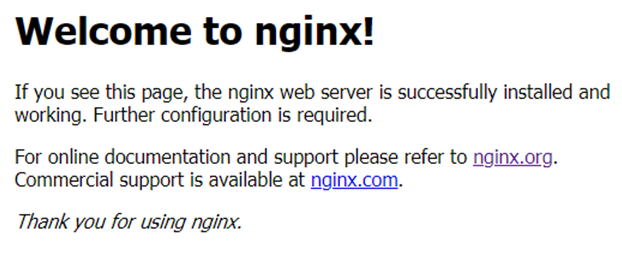
二、安装数据库(mariadb-server)
1、用yum安装mariadb-server
#yum install –y mariadb-server mariadb #systemctl start mariadb #systemctl enable mariadb
2、数据库初始化
#mysql_secure_installation 或者 #mysqladmin –u root password ‘password’
3、进入数据库,创建等会要用的WordPress的数据库
#mysql -u root -p #输入密码 MariaDB [(none)]> create database wordpressdb; MariaDB [(none)]> create user wordpress@localhost identified by '123456'; MariaDB [(none)]> grant all privileges on wordpressdb.* to wordpress@localhost; MariaDB [(none)]> flush privileges; MariaDB [(none)]> exit
三、用源码安装PHP7的版本
1、安装epel和webtatic扩展包
rpm -Uvh https://mirror.webtatic.com/yum/el7/epel-release.rpm rpm -Uvh https://mirror.webtatic.com/yum/el7/webtatic-release.rpm
2、安装PHP编译环境
#yum install -y mcrypt mhash libxml2-devel openssl-devel bzip2-devel curl-devel libmcrypt-devel readline-devel systemtap-sdt-devel libjpeg-devel libpng-devel freetype-devel
3、下载PHP并且解压
#wget http://mirrors.sohu.com/php/php-7.0.10.tar.gz #tar -zxvf php-7.0.10.tar.gz
4、预编译PHP
#cd php-7.0.10 ./configure --prefix=/usr/local/php --with-config-file-path=/usr/local/php/etc --enable-fpm --with-fpm-user=www --with-fpm-group=www --with-pdo-mysql=mysqlnd --with-mysql-sock=/usr/local/mysql/commondir/mysql.sock --with-libxml-dir --with-gd --with-jpeg-dir --with-png-dir --with-freetype-dir --with-iconv-dir --with-zlib-dir --enable-soap --enable-gd-native-ttf --enable-ftp --enable-mbstring --enable-exif --with-pear --with-curl --with-openssl
预编译出现以下提示信息,就预编译成功:
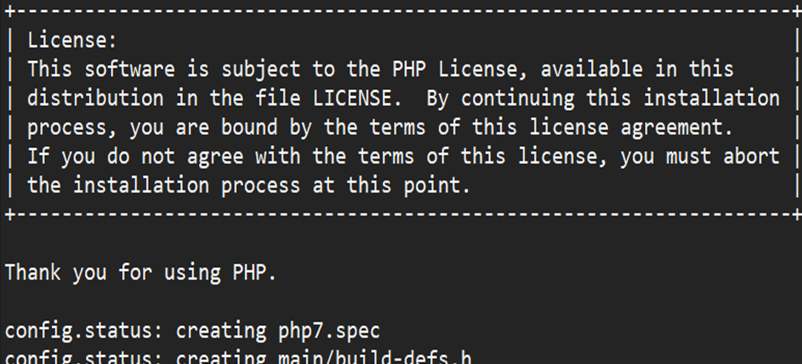
5、编译安装PHP7
#cd /root/php-7.0.10 #make && make install
编译安装过程没有报错,代表安装成功
6、修改 php-fpm.conf.default 为 php-fpm.conf,并编辑 php-fpm.conf 里面的部分内容
#cd /usr/local/php/etc
#mv php-fpm.conf.default php-fpm.conf
#vim php-fpm.conf
pid = run/php-fpm.pid #去掉前面的分号(;)
7、 修改 www.conf.default 为 www.conf
#cd /usr/local/php/php-fpm.d #cp -a www.conf.default www.conf
8、复制 php.ini 配置文件
#cd /root/php-7.0.10 #cp -a php.ini-production /usr/local/php/etc/php.ini
9、复制 php-fpm 启动脚本到 init.d,并赋予执行权限
#cp -a sapi/fpm/init.d.php-fpm /etc/init.d/php-fpm #chmod u+x /etc/init.d/php-fpm
10、给PHP创建 www 群组和 www 用户
#groupadd -r www #创建一个系统账户 #useradd -r -g www www #创建一个系统账户,所属组为www
11、启动 php-fpm
#/etc/init.d/php-fpm start
四、在nginx的工作目录首页编辑一个测试PHP的首页,判断nginx是否支持解析PHP
1、在 nginx 的工作目录下,编辑测试 PHP 文件 test.php(测试文件名可以随意,但是必须是以“.php”结尾的文件)
#cd /usr/local/nginx/html/
#vim test.php
<?php
phpinfo();
?>
2、在浏览器地址栏输入:IP/test.php
例如:192.168.1.1/test.php;就会看到如下的PHP测试首页
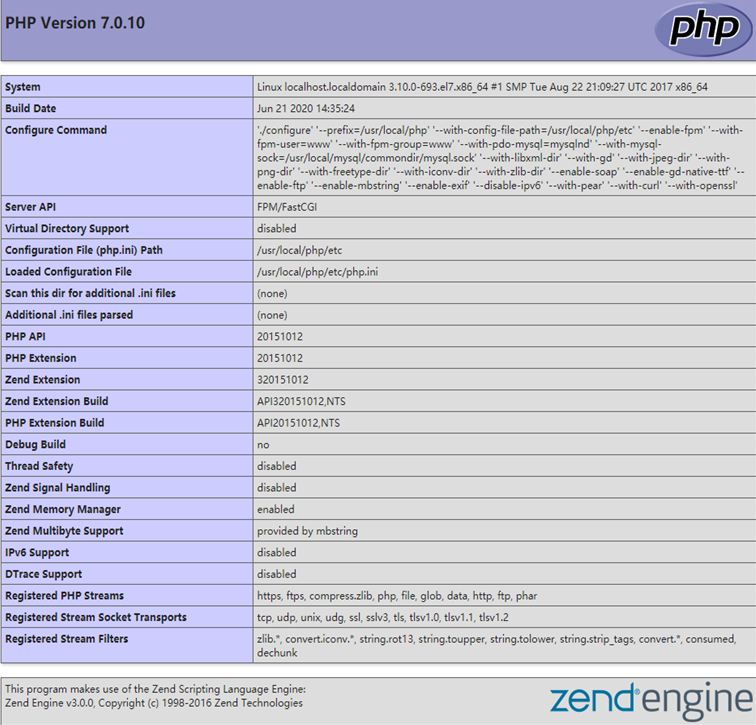
五、LNMP环境已经搭建成功,下面就可以开始上传WordPress了
1、下载解压 wordoress
wget https://wordpress.org/latest.tar.gz tar –zxvf latest.tar.gz
2、将wordpress里面所有内容移到/usr/local/nginx/html 目录下
mv /root/wordpress/* /usr/local/nginx/html
3、将 wp-config-sample.php 更换成 wp-config.php,并修改以下内容
#cd /usr/local/nginx/html
#mv wp-config-sample.php wp-config.php
#vim wp-config.php
/** The name of the database for WordPress */
define( 'DB_NAME', 'wordpressdb' ); \数据库名
/** MySQL database username */
define( 'DB_USER', 'wordpress' ); \数据用户名
/** MySQL database password */
define( 'DB_PASSWORD', '123456' ); \数据库密码
4、将/usr/local/nginx/html 下的所有文件的用户改为root用户
#chown -R root:root /usr/local/nginx/html
5、在浏览器地址栏输入自己主机的IP地址,即可出现wordpress安装界面
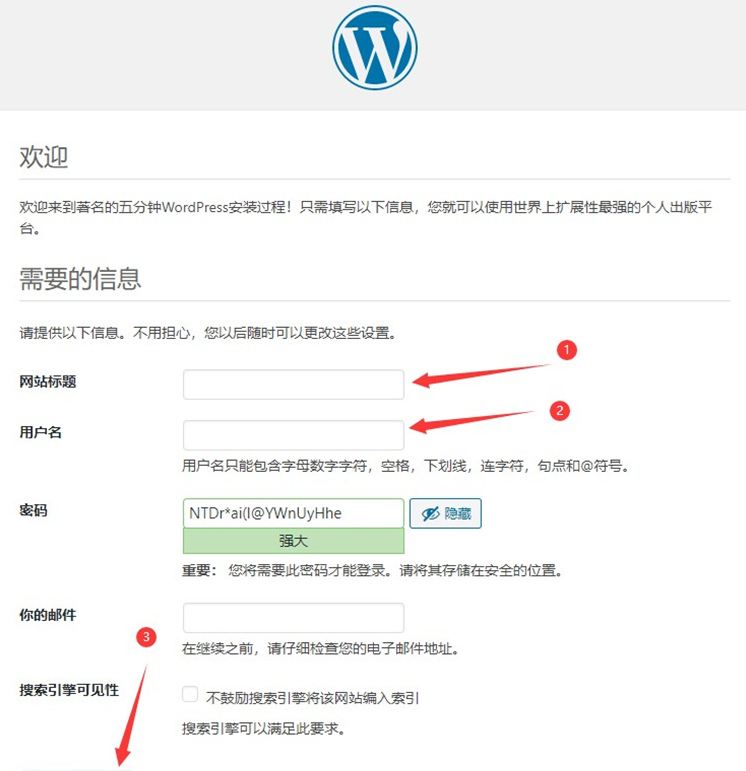
扩展【 https://www.runoob.com/linux/nginx-install-setup.html 源码安装Nginx】